电脑磁盘右键菜单没有共享选项怎么办?恢复共享磁盘功能的方法
更新日期:2024-03-21 00:29:14
来源:转载
手机扫码继续观看

在电脑系统中,会将一些常用的功能防止右键菜单中,比如创建快捷方式、复制粘贴等,方便用户操作。如果想要将电脑中的磁盘设置共享,可以通过右键菜单中的共享选项,来实现这个功能。那么,如果右键菜单中没有共享选项怎么找回来呢?
1、右击计算机图标上,选择“管理”;

2、点击系统工具——共享文件夹——共享;

3、里面除了默认的IPC外,并没有其他文件,右击空白处选择新建——共享;
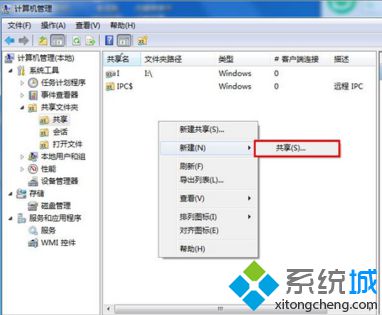
4、然后根据创建共享文件夹向导一步步执行直至完成;

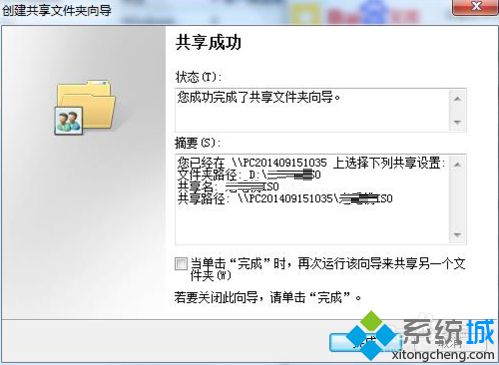
5、此时,共享文件夹列表中多了刚刚添加的文件;

6、右击磁盘打开右键菜单,可以看到共享选项。

如果想要共享电脑中的磁盘,发现右键菜单中没有共享选项,可以通过上述方法来解决这个问题。
该文章是否有帮助到您?
常见问题
- monterey12.1正式版无法检测更新详情0次
- zui13更新计划详细介绍0次
- 优麒麟u盘安装详细教程0次
- 优麒麟和银河麒麟区别详细介绍0次
- monterey屏幕镜像使用教程0次
- monterey关闭sip教程0次
- 优麒麟操作系统详细评测0次
- monterey支持多设备互动吗详情0次
- 优麒麟中文设置教程0次
- monterey和bigsur区别详细介绍0次
系统下载排行
周
月
其他人正在下载
更多
安卓下载
更多
手机上观看
![]() 扫码手机上观看
扫码手机上观看
下一个:
U盘重装视频












